Excel'de alfabetik karakterleri otomatik doldurma nasıl yapılır?
Excel'in Otomatik Doldurma tutamacı, sıralı numaraları, tarihleri ve benzerlerini otomatik olarak doldurmak için kullanışlı bir araçtır. Ancak, A, B, C…X, Y, Z gibi alfabetik karakter listesi oluşturmanız gerekiyorsa, Doldurma tutamacı size yardımcı olamaz. Bu makalede, bu görevi çözmenize yardımcı olacak bazı ipuçlarından bahsedeceğim.
Excel'de özel liste oluşturarak alfabetik karakterleri otomatik doldurma
Excel'de formülle alfabetik karakterleri otomatik doldurma
Excel için Kutools ile Excel'de alfabetik karakterleri otomatik doldurma
 Excel'de özel liste oluşturarak alfabetik karakterleri otomatik doldurma
Excel'de özel liste oluşturarak alfabetik karakterleri otomatik doldurma
Alfabetik karakterlerden oluşan bir özel liste oluşturarak, bu listeyi otomatik doldurmak istediğiniz her seferinde tekrar tekrar kullanabilirsiniz. Aşağıdaki adımları izleyebilirsiniz:
1. İlk olarak, çalışma sayfasının bir sütununa 26 harfi manuel olarak girmeniz gerekir.
2. Ardından Dosya > Seçenekler'e tıklayın, açılan Excel Seçenekleri iletişim kutusunda sol bölmedeki Gelişmiş seçeneğine tıklayın ve sağ panelde Özel Listeyi Düzenle düğmesini bulup tıklayın. Ekran görüntüsüne bakın:

3. İçindeki Seçenekler kutusunda ![]() düğmesine tıklayarak adım 1'de oluşturduğunuz alfabetik listeyi seçin, ekran görüntüsüne bakın:
düğmesine tıklayarak adım 1'de oluşturduğunuz alfabetik listeyi seçin, ekran görüntüsüne bakın:

4. Ardından İçe Aktar düğmesine tıklayarak bu listeyi Özel Listeler kutusuna ekleyin, ekran görüntüsüne bakın:

5. Tamam > Tamam'a tıklayarak iletişim kutularını kapatın ve şimdi bir hücreye A yerleştirdiğinizde ve doldurma tutamacını diğer hücrelere sürüklediğinizde, alfabetik karakterler A'dan Z'ye otomatik olarak doldurulacaktır.
 Excel'de formülle alfabetik karakterleri otomatik doldurma
Excel'de formülle alfabetik karakterleri otomatik doldurma
Ayrıca alfabeyi hücrelere otomatik doldurmak için bir formül oluşturabilirsiniz, şu şekilde yapabilirsiniz:
1. Alfabe yerleştirmek istediğiniz boş bir hücreye şu formülü girin: =CHAR(SATIR(A65)), ekran görüntüsüne bakın:
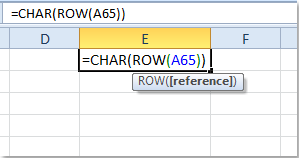
2. Ve ardından doldurma tutamacını, harfleri eklemek istediğiniz aralığa (yalnızca dikey aralık) sürükleyin ve A'dan Z'ye kadar olan alfabe listesi hücrelere doldurulacaktır.
Not: Doldurulan alfabeler formüller olduğundan, bunları başka bir aralığa kopyalayıp değer olarak yapıştırmalısınız.
 Excel için Kutools ile Excel'de alfabetik karakterleri otomatik doldurma
Excel için Kutools ile Excel'de alfabetik karakterleri otomatik doldurma
Eğer Excel için Kutools'u yüklediyseniz, Özel Listeleri Doldur özelliği de size yardımcı olabilir, bu görevi şu şekilde gerçekleştirebilirsiniz:
Excel için Kutools, 300'den fazla kullanışlı Excel aracı içerir. 30 gün boyunca sınırlama olmadan ücretsiz deneyin. Şimdi edinin.
1. Kutools > Ekle > Özel Listeleri Doldur'a tıklayın.
2. Özel Listeleri Doldur iletişim kutusunda, Özel Listeler iletişim kutusunu açmak için Liste Düzenle düğmesine tıklayın. Ekran görüntüsüne bakın:

3. Ardından açılan Özel Listeler iletişim kutusunda, Özel listeler kutusunda YENİ LİSTE'ye tıklayın ve ardından virgül veya Enter tuşuyla ayırarak ihtiyacınız olan 26 harfi Liste girişleri kutusuna tek tek girin, sonra Ekle düğmesine tıklayarak bu alfabeyi Özel listelere ekleyin. Ekran görüntüsüne bakın:

4. Ve ardından Tamam'a tıklayarak önceki iletişim kutusuna dönün ve kapatın. Artık bir hücreye A girdiğinizde ve doldurma tutamacını sürüklediğinizde, tüm alfabeler hücrelere doldurulacaktır.
Not: Bu Özel Listeleri Doldurma özelliği ile harfleri dikey veya yatay olarak bir aralığa da doldurabilirsiniz.
Bu Özel Listeleri Doldurma özelliği hakkında daha fazla bilgi için tıklayın.
İlgili makale:
Excel'de yeni özel listeleri hızlı bir şekilde nasıl oluşturup doldurabilirsiniz?
En İyi Ofis Verimlilik Araçları
Kutools for Excel ile Excel becerilerinizi güçlendirin ve benzersiz bir verimlilik deneyimi yaşayın. Kutools for Excel, üretkenliği artırmak ve zamandan tasarruf etmek için300'den fazla Gelişmiş Özellik sunuyor. İhtiyacınız olan özelliği almak için buraya tıklayın...
Office Tab, Ofis uygulamalarına sekmeli arayüz kazandırır ve işinizi çok daha kolaylaştırır.
- Word, Excel, PowerPoint'te sekmeli düzenleme ve okuma işlevini etkinleştirin.
- Yeni pencereler yerine aynı pencerede yeni sekmelerde birden fazla belge açıp oluşturun.
- Verimliliğinizi %50 artırır ve her gün yüzlerce mouse tıklaması azaltır!
Tüm Kutools eklentileri. Tek kurulum
Kutools for Office paketi, Excel, Word, Outlook & PowerPoint için eklentileri ve Office Tab Pro'yu bir araya getirir; Office uygulamalarında çalışan ekipler için ideal bir çözümdür.
- Hepsi bir arada paket — Excel, Word, Outlook & PowerPoint eklentileri + Office Tab Pro
- Tek kurulum, tek lisans — dakikalar içinde kurulun (MSI hazır)
- Birlikte daha verimli — Ofis uygulamalarında hızlı üretkenlik
- 30 günlük tam özellikli deneme — kayıt yok, kredi kartı yok
- En iyi değer — tek tek eklenti almak yerine tasarruf edin